क्रोम, एज, फायरफॉक्स, ओपेरा, इंटरनेट एक्सप्लोरर में जावास्क्रिप्ट को अक्षम करें
कुछ दिन पहले, हमने जावा और जावास्क्रिप्ट के बीच अंतर देखा और जावा को कैसे निष्क्रिय किया जाए । इस ट्यूटोरियल में, हम देखेंगे कि Windows 11/10माइक्रोसॉफ्ट एज(Microsoft Edge) , इंटरनेट एक्सप्लोरर(Internet Explorer) , क्रोम(Chrome) , फायरफॉक्स(Firefox) और ओपेरा(Opera) ब्राउज़र में जावास्क्रिप्ट को कैसे निष्क्रिय(disable JavaScript) किया जाए ।
आपके ब्राउज़र में जावास्क्रिप्ट(JavaScript) को अक्षम करने के प्रभाव
जावास्क्रिप्ट(JavaScript) एक मानक वेब प्रोग्रामिंग भाषा है जो इंटरैक्टिव वेब पेजों को वितरित करती है। जावास्क्रिप्ट(JavaScript) उन्नत कार्यक्षमता और गतिशील इंटरफेस का लाभ उठाता है जो एक वेबसाइट को पेश करना पड़ सकता है।
यदि आप इसे अक्षम करते हैं, तो आपकी ब्राउज़िंग गति में नाटकीय रूप से सुधार होना निश्चित है। आप पाएंगे कि आपके वेब पेज बहुत तेजी से लोड हो रहे हैं। लेकिन यह आपकी पसंदीदा वेबसाइटों पर मेनू, ध्वनियां, साझाकरण बटन, विज्ञापन इत्यादि जैसी कई शानदार इंटरैक्टिव सुविधाओं को भी तोड़ सकता है। हो सकता है कि आप वेबसाइटों या फ़ोरम में लॉग इन करने में सक्षम न हों। " जावा(Java) डिसेबलर्स" के विपरीत , बहुत कम लोग हैं जो जावास्क्रिप्ट को अक्षम करते हैं -(JavaScript –) शायद 5% से कम। लेकिन अगर आप इसे निष्क्रिय करना चाहते हैं, तो पढ़ें।
माइक्रोसॉफ्ट एज(Microsoft Edge) में जावास्क्रिप्ट(JavaScript) अक्षम करें
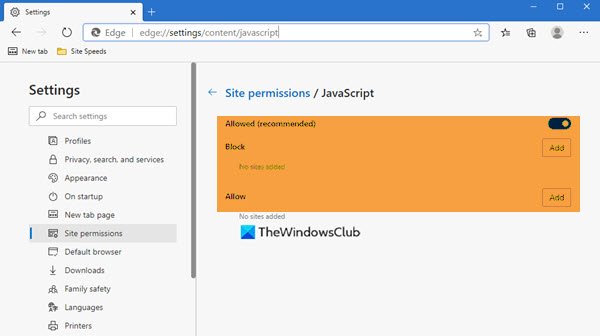
माइक्रोसॉफ्ट एज क्रोमियम(Microsoft Edge Chromium) ब्राउज़र में जावास्क्रिप्ट(JavaScript) को अक्षम करने के लिए , एड्रेस बार में, निम्न टाइप करें और एंटर दबाएं:
edge://settings/content/javascript
खुलने वाली विंडो में, स्विच को बंद(Off) या चालू स्थिति में टॉगल करें। आप यहां अपवादों को भी प्रबंधित कर सकते हैं।
ओके पर क्लिक करें और एज को रीस्टार्ट करें।
क्रोम में जावास्क्रिप्ट अक्षम करें
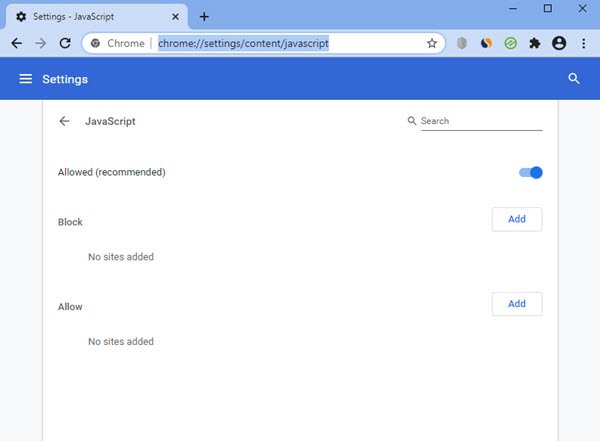
यदि आप Google क्रोम(Google Chrome) में जावास्क्रिप्ट(JavaScript) को अक्षम करना चाहते हैं , तो पता बार में निम्नलिखित टाइप करें और एंटर दबाएं(Enter) :
chrome://settings/content/javascript
खुलने वाली विंडो में, स्विच को बंद(Off) या चालू स्थिति में टॉगल करें। आप यहां अपवादों को भी प्रबंधित कर सकते हैं।
ठीक क्लिक करें और क्रोम को पुनरारंभ करें।
फ़ायरफ़ॉक्स में जावास्क्रिप्ट अक्षम करें
फ़ायरफ़ॉक्स(Firefox) में अब Options > Content > Enable JavaScript के माध्यम से जावास्क्रिप्ट(JavaScript) को अक्षम करने का विकल्प हटा दिया गया है।
अब फ़ायरफ़ॉक्स(Firefox) में जावास्क्रिप्ट(JavaScript) को निष्क्रिय करने के लिए , आपको एड्रेस बार में टाइप करना होगा : कॉन्फिग(about:config) और एंटर दबाएं।
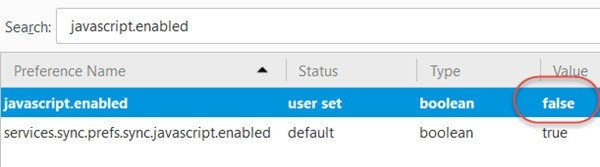
javascript.enabledइसके मान को False पर टॉगल करने के लिए खोजें और उस पर डबल-क्लिक करें । फ़ायरफ़ॉक्स को पुनरारंभ करें।
JavaScript को फिर से सक्षम करने के लिए , Javascript.enabled की घाटी को True पर सेट करें ।
सुझाव(TIP) : फ़ायरफ़ॉक्स(Firefox) के लिए क्विकजावा एडऑन आपको तुरंत अक्षम, सक्षम, जावा(Java) , जावास्क्रिप्ट(JavaScript) , फ्लैश(Flash) ऑन फ्लाई देगा।
ओपेरा में जावास्क्रिप्ट अक्षम करें

ओपेरा(Opera) ब्राउज़र में जावास्क्रिप्ट(JavaScript) को अक्षम करने के लिए , पता बार में, निम्न टाइप करें और एंटर दबाएं:
opera://settings/content/javascript
खुलने वाली विंडो में, स्विच को बंद(Off) या चालू स्थिति में टॉगल करें। आप यहां अपवादों को भी प्रबंधित कर सकते हैं।
ठीक क्लिक करें और ओपेरा को पुनरारंभ करें।
इंटरनेट एक्सप्लोरर(Internet Explorer) में जावास्क्रिप्ट(JavaScript) अक्षम करें
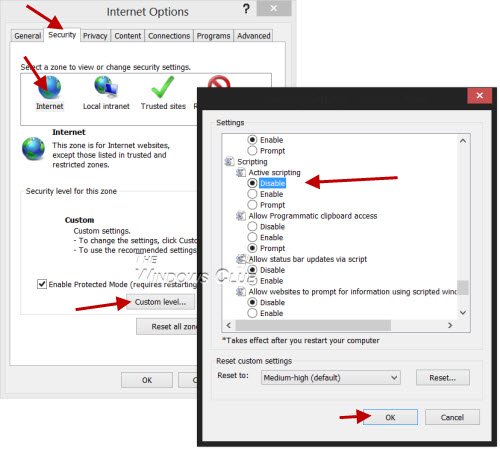
Internet Explorer में JavaScript को अक्षम करने के लिए , इंटरनेट (Internet)विकल्प(Options) > सुरक्षा टैब > Select Internet क्षेत्र चुनें > Click Custom स्तर पर क्लिक करें खोलें।
खुलने वाली विंडो में, सक्रिय स्क्रिप्टिंग(Active Scripting) अक्षम करें । Click Apply/OKमाइक्रोसॉफ्ट इंटरनेट एक्सप्लोरर(Microsoft Internet Explorer) को रीस्टार्ट करें ।
Hope that helps!
Related posts
क्रोम, फायरफॉक्स, एज, ओपेरा, इंटरनेट एक्सप्लोरर पर पॉप-अप को अनुमति दें या ब्लॉक करें
ब्राउज़ करते समय क्रोम, फ़ायरफ़ॉक्स, एज, इंटरनेट एक्सप्लोरर में छवियों को अक्षम करें
Firefox, Edge, Chrome, Opera, Internet Explorer में निजी ब्राउज़िंग प्रारंभ करें
Firefox, Chrome, Edge, Opera, या Internet Explorer के लिए निजी या गुप्त शॉर्टकट बनाएं
क्रोम, फ़ायरफ़ॉक्स, ओपेरा, माइक्रोसॉफ्ट एज और इंटरनेट एक्सप्लोरर से पासवर्ड निर्यात करें
क्या क्रोम, फायरफॉक्स या एज ब्राउजर में पासवर्ड सेव करना सुरक्षित है?
बाद में पढ़ने के लिए पेज को सेव करने के लिए 10 सर्वश्रेष्ठ क्रोम, एज और फायरफॉक्स एक्सटेंशन
400 खराब अनुरोध, कुकी बहुत बड़ी - क्रोम, एज, फ़ायरफ़ॉक्स
क्रोम, फायरफॉक्स, ओपेरा, आईई में डिफॉल्ट सर्च इंजन बदलें
क्रोम और अन्य ब्राउज़रों को पूर्ण स्क्रीन में रखें (एज, फ़ायरफ़ॉक्स और ओपेरा)
स्मार्टस्क्रीन फ़िल्टर या विंडोज डिफेंडर स्मार्टस्क्रीन को अक्षम करने के 3 तरीके
डिफ़ॉल्ट ब्राउज़र कैसे बदलें: विंडोज 10 पर क्रोम, फायरफॉक्स, एज
क्रोम, एज या फ़ायरफ़ॉक्स में ब्राउज़र एक्सटेंशन आइकन कैसे छिपाएं?
क्रोम, फ़ायरफ़ॉक्स, एज ब्राउज़र में स्वचालित रीडायरेक्ट को कैसे रोकें
नोटपैड के रूप में क्रोम, एज, फ़ायरफ़ॉक्स, ओपेरा ब्राउज़र का उपयोग कैसे करें
Chrome, Edge, Firefox का उपयोग करके डेस्कटॉप पर वेबसाइट शॉर्टकट बनाएं
क्रोम, फ़ायरफ़ॉक्स, एज और ओपेरा में प्रॉक्सी सर्वर कैसे सेट करें
क्रोम, एज, फायरफॉक्स, ओपेरा में एडोब फ्लैश प्लेयर को अक्षम या सक्षम करें
विंडोज 11/10 पर क्रोम, एज, फायरफॉक्स, ओपेरा ब्राउजर को कैसे अपडेट करें
Internet Explorer और Edge को अपने आप खुलने से कैसे रोकें
